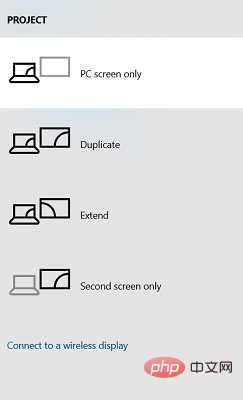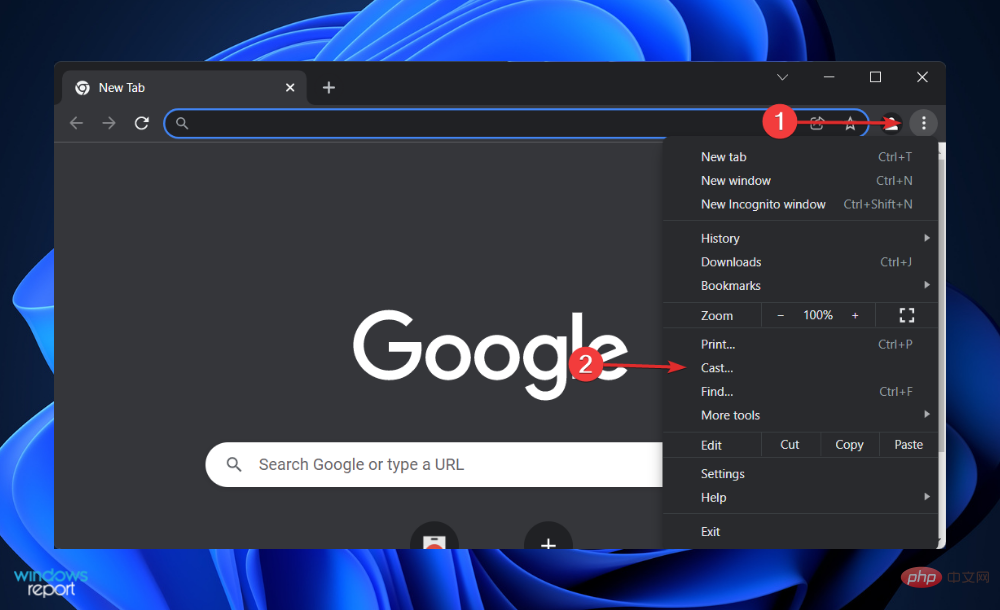häufiges Problem
häufiges Problem
 Spiegeln Sie mit diesen Schritten ganz einfach den Bildschirm Ihres Acer-Laptops auf den Fernseher
Spiegeln Sie mit diesen Schritten ganz einfach den Bildschirm Ihres Acer-Laptops auf den Fernseher
Spiegeln Sie mit diesen Schritten ganz einfach den Bildschirm Ihres Acer-Laptops auf den Fernseher
Bildschirmspiegelung ist die beste Option, wenn Sie Inhalte von einem kleinen Bildschirm auf einen großen Bildschirm (z. B. vom Laptop auf den Fernseher) ansehen oder anzeigen möchten.
Während Sie vielleicht schon von der Möglichkeit gehört haben, den Bildschirm Ihres Smartphones auf Ihren Fernseher oder Laptop zu spiegeln, können Sie den Bildschirm Ihres Laptops auch auf Ihren Fernseher spiegeln.
Dadurch können Sie Inhalte auf einem größeren Bildschirm anzeigen. Die Spiegelung Ihres Laptop-Bildschirms auf Ihrem Fernseher kann auf verschiedene Weise erfolgen, einschließlich kabelgebundener und kabelloser.
Es liegt an Ihnen, welche Option Sie weiterhin nutzen möchten. Einerseits bietet Ihnen der kabelgebundene Ansatz ein zuverlässiges Spiegelungserlebnis mit geringer Latenz.
Bei der drahtlosen Methode ist jedoch die Suche nach einem kompatiblen Kabel für die Spiegelung nicht mehr erforderlich und die Spiegelung kann zwischen zwei unterstützten Geräten durchgeführt werden. Der einzige Nachteil besteht darin, dass es zu Verzögerungen und manchmal zu einer Spiegelung mit niedriger Auflösung kommt.
Der Prozess der Bildschirmspiegelung mag einfach klingen, aber bei einigen Acer-Laptop-Benutzern funktioniert die Funktion entweder nicht richtig oder sie sind nicht in der Lage, den Bildschirm ihres Acer-Laptops auf ihren Fernseher zu spiegeln.
Nun, dieses Tutorial soll Benutzern helfen, die mit Schwierigkeiten jeglicher Art konfrontiert sind. Denn wir haben alle Möglichkeiten aufgelistet, wie Sie den Bildschirm Ihres Acer-Laptops auf Ihren Fernseher spiegeln können. Schauen wir es uns an.
Wie spiegele ich den Bildschirm eines Acer-Laptops auf den Fernseher?
Es gibt viele Möglichkeiten, den Bildschirm Ihres Acer-Laptops auf Ihren Fernseher zu spiegeln. Dadurch können Sie Inhalte von Ihrem Laptop auf einem größeren Fernsehbildschirm ansehen.
Die Bildschirmspiegelungsfunktion ist praktisch, wenn Sie mit Freunden oder der Familie einen Film ansehen oder ein Bild anzeigen möchten, damit jeder es sehen kann, ohne sich zum Ansehen auf den kleinen Bildschirm Ihres Laptops quetschen zu müssen.
Hier sind die verschiedenen Möglichkeiten, wie Sie den Bildschirm Ihres Acer-Laptops auf Ihren Fernseher spiegeln können:
- Spiegeln Sie den Bildschirm Ihres Acer-Laptops über ein HDMI-Kabel auf Ihren Fernseher.
- Spiegeln Sie den Bildschirm Ihres Acer-Laptops über ein VGA-Kabel auf den Fernseher.
- Spiegeln Sie den Bildschirm Ihres Acer-Laptops über ein Typ-C-Kabel auf den Fernseher.
- Bildschirmspiegeln Sie Ihren Acer-Laptop drahtlos auf Ihrem Fernseher.
Mit den folgenden vier Optionen können Sie den Bildschirm Ihres Acer-Laptops ganz einfach auf den großen Bildschirm Ihres Fernsehers spiegeln und Inhalte ansehen.
Wie spiegele ich den Bildschirm eines Acer-Laptops auf den Fernseher?
1. Verwenden Sie ein HDMI-Kabel
- , um Ihren Acer-Laptop und Fernseher einzuschalten.
- Verbinden Sie sie mit einem HDMI-Kabel.
- Wählen Sie auf Ihrem Fernseher den richtigen HDMI-Eingangsbildschirm aus, um die Fernanzeige zu starten.
Wie bereits erwähnt, bietet Ihnen eine Kabelverbindung das beste Bildschirmspiegelungserlebnis, da sie eine bessere Bildqualität und weniger Latenz bietet.
Für beste Ergebnisse empfehlen wir Ihnen, die neueste HDMI-Kabelversion zu verwenden. Durch die Verwendung eines HDMI-Kabels wird außerdem sichergestellt, dass es keine Probleme mit der Audiosynchronisierung gibt.
Wenn Sie Probleme haben, Ihren Acer-Laptop über ein HDMI-Kabel mit Ihrem Fernseher zu verbinden, empfehlen wir Ihnen, das Kabel erneut anzuschließen, beide Geräte neu zu starten oder Ihre Anzeigeeinstellungen zu konfigurieren.
Um die Anzeigeeinstellungen zu konfigurieren, befolgen Sie diese Schritte:
- Drücken Sie die Tasten Win+P, um das Menü Projekte zu öffnen.
- Wählen Sie je nach Ihren Anforderungen einen der folgenden Modi.

- Nur PC-Bildschirm/Computer: Verwendet nur den ersten Monitor.
- Duplizieren: Spiegeln Sie denselben Inhalt auf Ihrem Laptop und Fernseher.
- Erweitern: Verwenden Sie zwei Monitore, um Ihre Anzeige zu erweitern.
- Nur zweiter Bildschirm/Projektor: Verwenden Sie nur einen zweiten Monitor.
Nach Auswahl der Option sehen Sie die entsprechende Auswahl auf Ihrem Fernseher. Es gibt weitere Optionen zum Anpassen, z. B. die Anpassung der Auflösung an Ihren Fernseher.
2. Verwenden Sie ein VGA-Kabel
- Verwenden Sie ein VGA-Kabel, um Ihren Laptop und Ihren Fernseher zu verbinden.

- Für Audio müssen Sie die beiden Geräte mit einem 3,5-mm-Kabel verbinden.

- Wählen Sie auf Ihrem Fernseher die Option Quelle oder AV.
Die Verbindung sollte automatisch hergestellt werden. Sollte dies jedoch nicht der Fall sein, können Sie zu Einstellungen > System > Anzeige gehen. Stellen Sie hier sicher, dass TV ausgewählt ist.
Wenn Sie einen älteren Laptop oder Fernseher haben, haben Sie die Möglichkeit, den Bildschirm Ihres Acer-Laptops über ein VGA-Kabel auf Ihren Fernseher zu spiegeln. Wichtig ist auch, dass an beiden Geräten ein VGA-Kabelanschluss vorhanden sein sollte.
VGA-Kabel ist nicht so gut wie HDMI-Kabel. Sie werden feststellen, dass die Bildschirmspiegelung eine geringere Auflösung hat. Da das VGA-Kabel nur Video verarbeitet, müssen Sie für die Audioverarbeitung ein separates 3,5-mm-Audio-Klinkenkabel kaufen oder anschließen.
3. Verwenden Sie ein Datenkabel vom Typ C.
- Verwenden Sie ein USB-C-Kabel, um zwei Geräte zu verbinden. Wenn eines Ihrer Geräte keinen USB-C-Anschluss hat, können Sie auch einen USB-C-zu-HDMI-Adapter verwenden.
- Schalten Sie den Fernseher und den Laptop ein.
- Wählen Sie die richtige Eingangsquelle an Ihrem Fernseher aus.
Wenn Ihr PC über einen Typ-C-Anschluss verfügt, gibt es einige Möglichkeiten, ihn an Ihren Fernseher anzuschließen und die Bildschirmspiegelung zu starten.
Sie können ein Typ-C-zu-Typ-C-Kabel verwenden, um zwei Geräte zu verbinden. Beachten Sie jedoch, dass nicht jedes Typ-C-Kabel Video- und Audiosignale übertragen kann. Sie müssen dasjenige kaufen, das dies unterstützt. Alternativ können Sie einen Typ-C-zu-HDMI-Adapter verwenden.
4. Verwenden Sie ein Chromecast-Gerät (kabellos)
- , um Ihren Laptop und Fernseher mit demselben WLAN-Netzwerk zu verbinden.
- Öffnen Sie den Browser Google Chrome.
- Klicken Sie auf das Drei-Punkte-Symbol.
- Wählen Sie Besetzung.

- Der Browser sucht nach kompatiblen Geräten.
- Du kannst zwischen verschiedenen Casting-Optionen wählen.
- Diesen Tab übertragen: Dadurch wird der aktuell geöffnete Tab auf Ihren Fernseher übertragen.
- Diesen PC oder den gesamten Bildschirm übertragen: Dadurch wird der gesamte Bildschirm übertragen, was bedeutet, dass Sie den Datei-Explorer öffnen, Bilder und Videos anzeigen und Spiele spielen können, die auf Ihrem Fernseher gespiegelt sind.
Um diese Methode nutzen zu können, sollte Ihr Fernseher über einen integrierten Chromecast oder ein daran angeschlossenes externes Google Chromecast-Gerät verfügen.

Google Chromecast ist eine kostengünstige Möglichkeit, den Bildschirm von Ihrem Acer-Laptop auf Ihren Großbildfernseher zu spiegeln. Damit dieses Gerät optimal funktioniert, benötigen Sie eine starke WLAN-Verbindung, da alle Inhalte, einschließlich Video und Audio, über WLAN übertragen werden.
Wenn Sie Probleme haben, Ihren Acer-Laptop für die Bildschirmspiegelung an Ihren Fernseher anzuschließen, sollten Sie zunächst die von Ihnen gewählte Verbindungsmethode überprüfen, d. h. kabelgebunden oder drahtlos.
Wenn Sie sich für eine drahtlose Verbindung entscheiden, sollten Sie prüfen, ob die Internetverbindung normal ist, da die drahtlose Bildschirmspiegelungsverbindung von der Internetverbindung abhängt. Außerdem sollten Sie prüfen, ob Ihr Laptop und Ihr Fernseher mit demselben Wi-Fi-Netzwerk verbunden sind.
Wenn Sie sich für eine Kabelverbindung entschieden haben, prüfen Sie als Nächstes, ob alle Kabel fest angeschlossen sind. Außerdem können Sie prüfen, ob das Kabel beschädigt ist.
Die oben genannten vier Methoden sind die einzige Möglichkeit, den Bildschirm Ihres Acer-Laptops auf Ihren Fernseher zu spiegeln und den Konsum von Inhalten auf dem großen Bildschirm zu genießen.
Das obige ist der detaillierte Inhalt vonSpiegeln Sie mit diesen Schritten ganz einfach den Bildschirm Ihres Acer-Laptops auf den Fernseher. Für weitere Informationen folgen Sie bitte anderen verwandten Artikeln auf der PHP chinesischen Website!

Heiße KI -Werkzeuge

Undress AI Tool
Ausziehbilder kostenlos

Undresser.AI Undress
KI-gestützte App zum Erstellen realistischer Aktfotos

AI Clothes Remover
Online-KI-Tool zum Entfernen von Kleidung aus Fotos.

Clothoff.io
KI-Kleiderentferner

Video Face Swap
Tauschen Sie Gesichter in jedem Video mühelos mit unserem völlig kostenlosen KI-Gesichtstausch-Tool aus!

Heißer Artikel

Heiße Werkzeuge

Notepad++7.3.1
Einfach zu bedienender und kostenloser Code-Editor

SublimeText3 chinesische Version
Chinesische Version, sehr einfach zu bedienen

Senden Sie Studio 13.0.1
Leistungsstarke integrierte PHP-Entwicklungsumgebung

Dreamweaver CS6
Visuelle Webentwicklungstools

SublimeText3 Mac-Version
Codebearbeitungssoftware auf Gottesniveau (SublimeText3)
 Wie kaufe ich Bitcoin BTC? Wie kann ich Bitcoin sicher am sichersten abholen und abheben?
Aug 21, 2025 am 06:39 AM
Wie kaufe ich Bitcoin BTC? Wie kann ich Bitcoin sicher am sichersten abholen und abheben?
Aug 21, 2025 am 06:39 AM
In diesem Artikel wird hauptsächlich die Einkaufsmethoden von Digital Asset Bitcoin (BTC) untersucht und detaillierte Anleitungen und Vorschläge zu den Sicherheitsproblemen seiner Speicherung und Extraktion enthält, um Benutzern dabei zu helfen, ein sicheres und zuverlässiges Vermögensverwaltungssystem einzurichten.
 Das System -Tray -Symbol des Computers ist chaotisch, wie organisiert man es?
Aug 21, 2025 pm 08:12 PM
Das System -Tray -Symbol des Computers ist chaotisch, wie organisiert man es?
Aug 21, 2025 pm 08:12 PM
Ausblenden Sie das Systemablettsymbol, ohne den Programmbetrieb zu beeinflussen, und beseitigt nur die visuelle Anzeige. 2. Über den Task-Manager vollständig aufräumen und nicht essentielle Startelemente deaktivieren. 3.. Beheben Sie das Chaos und deinstallieren Sie die Software und entwickeln Sie die Gewohnheit, die Bündelung und Überprüfung während der Installation zu stornieren, um die doppelten Ziele der visuellen Aktualisierung und der Ressourcenoptimierung zu erreichen.
 Wie speichern Sie Bitcoin auf Ihrer Festplatte?
Aug 19, 2025 pm 06:06 PM
Wie speichern Sie Bitcoin auf Ihrer Festplatte?
Aug 19, 2025 pm 06:06 PM
Bitcoin auf der Festplatte zu sparen bedeutet, den privaten Schlüssel zu nutzen, um die Sicherheit der Vermögenswerte zu gewährleisten. Zu den spezifischen Schritten gehören: Vorbereitung des Hardwaregeräts und Installation der entsprechenden Anwendung, Öffnen der Empfangsfunktion, um ein Konto auszuwählen, eine Verbindung herzustellen, um das Ledger -Gerät zu entsperren und die Krypto -Asset -Anwendung einzugeben, die Adresskonsistenz zwischen dem Gerät und der Software zu überprüfen, die Adresse nach Bestätigung und Freigabe mit dem Absender zu kopieren. Es wird empfohlen, die Adressgenauigkeit vor jeder Verwendung erneut zu überprüfen.
 So speichern Sie Bitcoin auf der Festplatte. So speichern Sie Bitcoin auf der Festplatte
Aug 19, 2025 pm 06:00 PM
So speichern Sie Bitcoin auf der Festplatte. So speichern Sie Bitcoin auf der Festplatte
Aug 19, 2025 pm 06:00 PM
Das Speichern von Bitcoin auf der Festplatte besteht darin, einen privaten Schlüssel oder ein mnemonisches Wort zu speichern. Erstellen Sie ein Konto über ein Desktop -Konto und unterstützen Sie es auf eine verschlüsselte Festplatte und ziehen Sie es dann vom Austausch auf das Konto ab, damit die Vermögenswerte vom Benutzer unabhängig gesteuert werden und die Sicherheit verbessern.
 Win7 System Taskbar -Symbol Anzeige abnormal_win7 Tablettsymbol verstümmelte Reparaturschritte verstümmelt
Aug 21, 2025 pm 08:18 PM
Win7 System Taskbar -Symbol Anzeige abnormal_win7 Tablettsymbol verstümmelte Reparaturschritte verstümmelt
Aug 21, 2025 pm 08:18 PM
So beheben Sie die abnormale Anzeige der Win7-Taskleisten-Symbole, das den Wiederaufbau des Symbolcache, das Anpassen der Anzeigeeinstellungen, das Überprüfen von Systemdateien, das Reinigen der Registrierung und des Anti-Virus. 1. Löschen Sie die iConcache.db -Datei und starten Sie neu, um den Icon -Cache wieder aufzubauen. 2. Passen Sie die Einstellungen für die Symbolgröße und die Schriftart durch "Personalisierung" an. 3. Führen Sie den Befehl sfc/scannow aus, um die Systemdateien zu überprüfen und zu reparieren. 4. Fügen Sie dem Registrierungswert den Key -Wert des Isshortcut hinzu; 5. umfassender Antiviren, um die Systemsicherheit zu gewährleisten. Zu den Ursachen gehören Cache -Korruption, Virusinfektion, Systemdatei- oder Registrierungsfragen sowie Hardwarefehler. Zu den Präventionsmethoden gehören die regelmäßige Reinigung von Junk-Dateien, die Aktualisierung der Antiviren-Software, die sorgfältige Installation von Software, das Sicherungssystem und das Aktualisieren von Treibern. Weitere ungewöhnliche Tipps sind die Verwendung der Systemwiederherstellung, das Deinstallieren und Verschönerungssoftware
 Bitcoin Download Offizieller Eingang Bitcoin Offizielle Website Login -Eingang 2025 Aktien
Aug 21, 2025 pm 07:21 PM
Bitcoin Download Offizieller Eingang Bitcoin Offizielle Website Login -Eingang 2025 Aktien
Aug 21, 2025 pm 07:21 PM
Bitcoin verfügt über kein offizielles Anmeldeportal und Benutzer verwalten hauptsächlich Vermögenswerte über Handelsplattformen oder persönliche Konten. Im Jahr 2025 sind der Mainstream -Austausch immer noch Binance, Ouyi und Huobi. Wenn Sie sich für eine Plattform entscheiden, müssen Sie auf Sicherheit, Einhaltung, Benutzererfahrung, Gebühren und Kundenservice achten. Führen Sie nach der Registrierung die Identitätsüberprüfung ab und binden Sie die Zahlungsmethode zum Kauf und Verkauf von Bitcoin. Darüber hinaus können Benutzer Assets über Desktop-, Mobil- oder Hardware -Konten unabhängig steuern, von denen die Hardware -Konten am sichersten sind. Aufgrund der hohen Schwelle ist es nicht mehr für die individuelle Teilnahme geeignet.
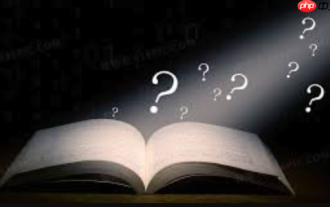 Wie kann ich das Mausrad des Computers beheben?
Aug 21, 2025 pm 07:57 PM
Wie kann ich das Mausrad des Computers beheben?
Aug 21, 2025 pm 07:57 PM
1. Das Versagen des Mausrads wird normalerweise durch Softwarekonflikte, Fahrprobleme oder Staubakkumulation verursacht. 2. Die Auflösungsschritte sollen den Computer neu starten, die Mauseinstellungen überprüfen, den Treiber aktualisieren oder neu installieren und die USB -Schnittstelle ersetzen. 3. Wenn es ungültig ist, reinigen Sie den Staub in der Rollenlücke und zerlegen und reinigen Sie den Encoder oder Sensor bei Bedarf. 4. Physischer Verschleiß oder Schaltkreisversagen erfordert den Austausch der Maus.
 Was ist ein Passschlüssel? Wie erstelle ich es? Das Pass -Tutorial von OEE Exchange ((App/Web)
Aug 29, 2025 pm 03:54 PM
Was ist ein Passschlüssel? Wie erstelle ich es? Das Pass -Tutorial von OEE Exchange ((App/Web)
Aug 29, 2025 pm 03:54 PM
Die Passschlüsselkey ist eine neue Art von Authentifizierungstechnologie, mit der Benutzer auf ihre Konten zugreifen können, ohne ihr Passwort manuell einzugeben, wenn sie sich bei einer Website oder Anwendung anmelden. Über die Passschlüssel können Benutzer die Identitätsauthentifizierung mithilfe von Fingerabdruckerkennung, Gesichtsscanning oder Geräteerschaltmethoden (z. B. PIN -Code) vervollständigen. Diese Technologie basiert auf dem Verschlüsselungsschlüsselpaarmechanismus, der effiziente und sichere Schutzfähigkeiten bietet und sich effektiv gegen Cyber -Bedrohungen wie Phishing -Angriffe widersetzt. Vorteile der Passschlüssel 1. Passwortfreies Anmeldung, der bequemer zu bedienen ist: Verwenden Sie Fingerabdrücke, Gesichter und andere biometrische Methoden, um sich direkt am Konto anzumelden. Um den Ärger der wiederholten Eingabe von Passwörtern zu speichern und Anmeldungsfehler zu vermeiden, die durch Eingabe des falschen Kennworts verursacht werden. 2. Stärkere Sicherheit: Passschlüssel folgen den von der FIDO Alliance und der W3C formulierten technischen Standards und verwenden Sie asymmetrische Verschlüsselungsalgorithmen, um herkömmliche Geheimnisse zu ersetzen.